目录
1、matlab镜像下载及上传
我是从学校正版软件上下载的Matlab R2022a_Linux.iso镜像文件,网上有好多破解版安装,随意
上传至服务器可以使用Xshell7+Xftp7,MobaXterm,随意
最好上传到你的家目录(/home/你的用户名)
2.挂载镜像
cd ~ #切换到家目录
mkdir matlab #存放挂载文件
sudo mount -r R2022a_Linux.iso matlab #挂载,可以看到文件夹里多了一堆东西
MobaXterm左侧文件导航栏:
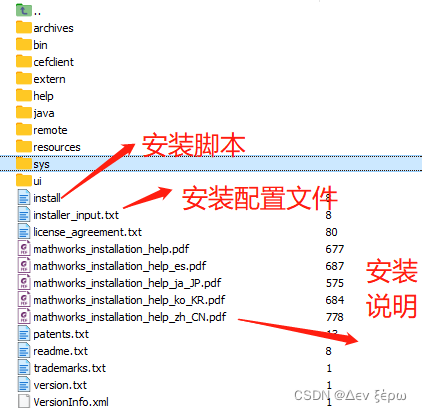
Linux mount命令用于挂载Linux系统外的文件
root用户或sudo才拥有mount权限
若普通用户运行sudo报错:“xxxis not in the sudoers file. This incident will be reported. ”,需要使用管理员用户给普通用户设置sudo权限
执行:
su rootname #切换到root用户
sudo usermod -a -G sudo username #给你的用户sudo权限
su username(或者ctrl+D) 切换回原用户
3.编辑配置文件及非交互安装
说明书步骤:
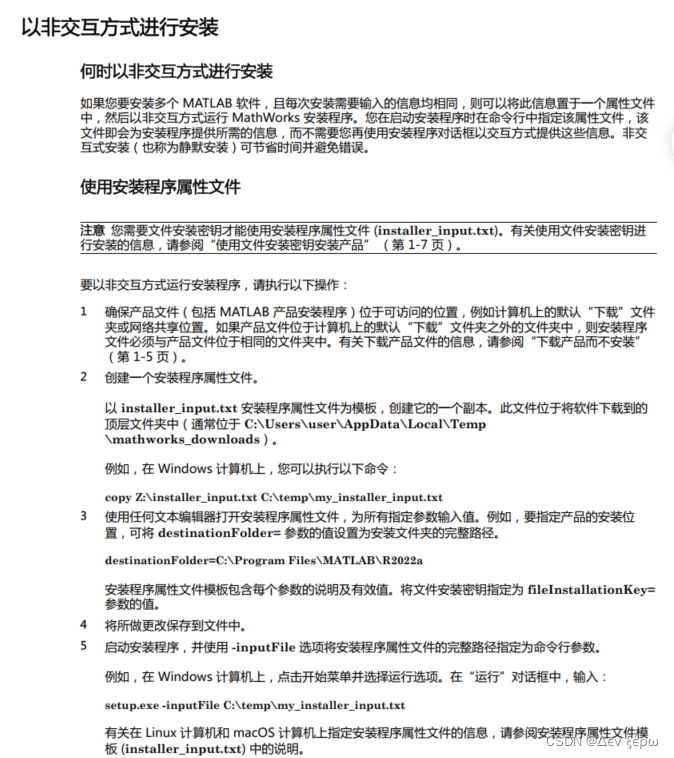
我们按着说明步骤做
进入matlab官网获取许可证文件
进入https://ww2.mathworks.cn/licensecenter/licenses/
点击你的许可证

在”安装与激活“中选择激活并获取许可证文件
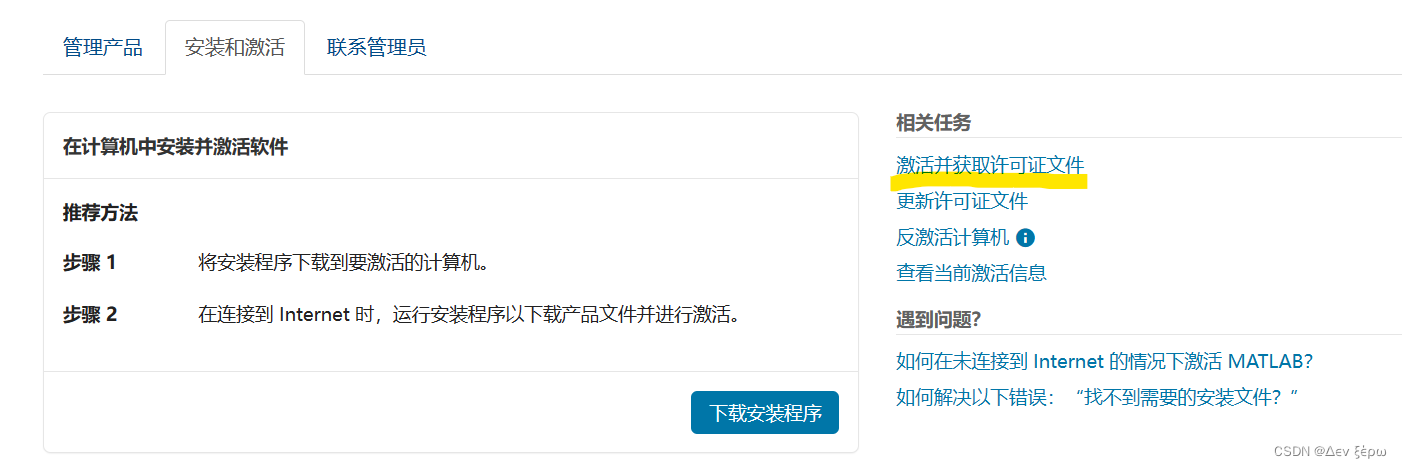
选择”激活计算机“
选择版本,操作系统、主机ID(ifconfig ether内容)、计算机登录名(用户名)
复制安装密钥,并上传许可证license.lic
非交互安装
mkdir ~/Matlab_R2022a #创建matlab安装目录
touch ~/installer_input.txt #创建安装配置文件
vim ~/installer_input.txt #编辑配置文件
# 输入i进入编辑模式
# 输入以下文字---------
sudo tee ~/installer_input.txt &>/dev/null <<EOF
destinationFolder=~/Matlab_R2022a #安装目标文件夹
fileInstallationKey=50874-33247-14209-37962-45495-25133-28159-33348-18070-60881-29843-35694-31780-18077-36759-35464-51270-19436-54668-35284-27811-01134-26918-26782-54088 #文件安装密钥
agreeToLicense=yes #同意许可
outputFile=~/matlab_install.log #安装日志输入文件
licensePath=~/license.lic #许可证目录
EOF
# 输入Esc,退出编辑模式
# 输入wq,保存并退出
sudo chmod 444 ~/installer_input.txt #修改安装配置文件的权限
sudo matlab/install -inputFile ~/installer_input.txt #从配置文件安装,这里会很慢,也没有输入,等一会就好了
sudo umount ~/matlab #取消挂载
4.运行Matlab
~/Matlab_R2022a/bin/matlab #执行bin下的matlab脚本
若执行失败,让你激活的话,你在运行同目录下的activate_matlab文件激活
~/Matlab_R2022a/bin/activate_matlab.sh # 激活
激活成功就可以运行matlab了
5.添加变量
设置环境变量,输入matlab就可以运行
vim ~/.bashrc # 编辑配置
# 最后添加以下文字---------
export PATH="/home/username/Matlab_R2022a/bin:$PATH"
# alias matlab='/home/username/Matlab_R2022a/bin/matlab -nodesktop -nodisplay' #这里是设置matlab快捷方式,输入matlab相当于输入等号后面的指令,随意
# 输入Esc,退出编辑模式
# 输入wq,保存并退出
source ~/.bashrc # 更新配置
6.启动matlab
matlab -nodesktop -nodisplay #无界面显示
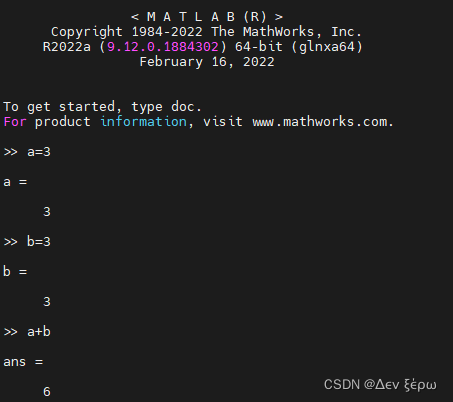
Linux后台运行脚本(可关闭远程终端):
cd 程序目录 #一定要转到程序目录
nohup matlab -nodesktop -nosplash -r '程序名(不加.m);exit' > /dev/null 2>&1 &
这个时候控制台会返回PID,若要杀死进程,只需要记下或者找到PID
ps -ef | grep 脚本名 #查找进程信息
kill PID号 #PID为第二列的数字
参考:
1.linux 安装matlab
2.无图形界面Linux安装Matlab2020
3.从 Linux 系统提示符启动 MATLAB 程序
4.Linux后台运行matlab脚本





















 2812
2812











 被折叠的 条评论
为什么被折叠?
被折叠的 条评论
为什么被折叠?








